finaldata使用教程
U盘里面删除掉的东西如何恢复?

注意:不要再对磁盘进行装入什么东西了。EasyRecovery Professional 6.10.07┊超强数据恢复工具┊全功能企业汉化绿色版。
/soft/3620.html即EasyRecovery Professional 6.10.07的下载地址。
恢复数据可以选择“修复数据”的误删除恢复,然后选择被删除的分区,把“完全扫描”前打√(虽然这样时间更长,但恢复数据的成功率更高。然后再单击下一步。最后选择还原到哪个目录(注:最好还原到非误删除的分区,且在恢复之前最好不要有写或者保存在这个磁盘分区的操作)Easy Recovery下载地址:/soft/2070.html
U盘里面删除掉的东西如何恢复?
误删除文件恢复方法:文件误删除通常是由于种种原因把文件直接删除(按住Shift键删除)或删除文件后清空了回收站,而造成的数据丢失。这是一种比较常见的数据丢失的情况,对于这种数据丢失情况,在数据恢复前不要向该分区或磁盘写入信息(保存新资料),因为刚被删除的文件被恢复前不要再向该分区或磁盘写入信息就可能将误删的数据覆盖。而造成无法恢复。文件删除仅仅是把文件的首节改为“E5H”,而数据区的内容并没有被修改,因此可以比较容易恢复。我们可以使用“EasyRecovery”或“FinalData”等数据恢复工具进行恢复。不过需特别注意的是,我们发现文件丢失后,准备使用恢复软件时,不能直接在本机装这些恢复工具,因为软件的安装可能恰恰把刚才丢失的文件覆盖掉。最好使用能够从光盘直接运行的数据恢复软件,或把硬盘挂在别人的机器上进行恢复。
FinalData使用方法

FinalData使用方案
一、使用注册
运行“FinalData.exe”后会出现注册窗口,进入“keygen注册机”文件夹运行keygen 注册机.exe,将显示的注册码复制到注册窗口的注册码栏,其余随便填写,点击确定即可。
二、检查方法
首先,运行“FinalData.exe”,“文件”->“打开”->“逻辑驱动器”,按磁盘分区的顺序逐一对硬盘数据恢复检查。
然后,等待一下,会出现“选择要搜索的族范围”,点击确定即可;接下来出现硬盘扫描的窗口,显示扫描信息,这一步耗时比较长,请耐心等待或自行安排时间。
扫描结束后选择左边目录树中“已丢失的文件”,右边将恢复出来的信息按文件类型归类至不同的文件夹。
点击各类型的文件夹,仔细检查其中所有文件,一旦发现涉密信息直接对硬盘信息处理。
finaldata操作手册

FinalData工作原理..............................................................................7
FinalData特点 ....................................................................................7
技术支持 ...........................................................................................6
开发者 6
3.
FinalData介绍 ...................................................................... 7
恢复。簇扫描 .................................................................................. 22
簇扫描 23
-1-
按文件名称查找 ...................................................................................26
“分段文件” ..........................................................................................48
“连续的文件”.......................................................................................48
数据恢复软件FinalData的详细使用方法

数据恢复软件FinalData的详细使用方法首先我们打开FinalData的主程序可以见到一下窗口(图1)。
程序的组成非常简洁,由菜单栏、工具栏、目录示图和目录内容示图组成。
一、打开丢失数据的盘符选择界面左上角的“文件”、“打开”,从“选择驱动器对话框”(图2)中选择想要恢复的文件所在的驱动器。
这里我们选择“驱动器G”然后单击“确定”。
二、扫描驱动器在选择好驱动器以后FinalData会马上开始扫描驱动器上已经存在的文件与目录(图3)。
扫描完毕以后出现一个“选择查找的扇区范围”对话框,由于我们并不知道被删除的文件所在的扇区具体位置所以我们不做修改。
这里有“完整扫描”与“快速扫描”两种方式让我们选择,这里我们选择“快速扫描”(图4)。
如果选择“完整扫描”FinalData将会扫描硬盘分区的每一个簇,所以速度也会慢很多(图5)。
两者产生效果的具体区别本文后面会指出。
图4其实当文件被删除时,实际上只有文件或者目录名称的第一个字符会被删掉。
FinalData通过扫描子目录入口或者数据区来查找被删除的文件。
扫描完成后将生成删除的文件和目录的列表在目录示图和目录内容示图。
图5当目录扫描完成后,在窗口的左边区域将会出现七个项目,而目录和文件信息将会显示在右边窗口(图6)。
这七个项目的含义如下:1、“根目录”:正常根目录2、“删除的目录”:从根目录删除的目录集合(只在“快速扫描”后可用)3、“删除的文件”:从根目录删除的文件集合(只在“快速扫描”后可用)4、“丢失的目录”:只有在“完整扫描”后找到的目录将会被显示在这里。
由于已经被部分覆盖或者破坏,所以“快速扫描”不能发现这些目录。
如果根目录由于格式化或者病毒等引起破坏,FinalData 就会把发现和恢复的信息放到“丢失的目录”中。
(只在“完整扫描”后可用)5、“丢失的文件”:被严重破坏的文件,如果数据部分依然完好,可以从“丢失的文件”中恢复。
在“快速扫描”过后,FinalData将执行“完整扫描”以查找被破坏的文件并将列表显示在“丢失的文件”中。
数据恢复软件FinalData使用教程

数据恢复软件FinalData使用教程篇一:十大数据恢复软件说明文档1.FinalData PremiumFinalData能够对FAT、FAT32和NTFS三种文件系统中的文件进行恢复,而且它的界面风格和操作方法和Windows资源管理器非常接近,即使是非计算机专业人员的普通用户也可以在几分钟的时间里掌握基本的使用方法,完成大部分数据恢复工作。
另外,快速高效则是FinalData的另一个显著特点,恢复单个丢失的文件只需要几秒钟的时间,而对于整个硬盘的恢复也可以在几十分钟内完成。
软件版本:2.0 软件大小:5486KB软件下载地址:点击即可下载软件评价:软件扫描硬盘速度非常的慢,扫描结果以文件类型方式以及全部方式两种方式显示,不支持原始目录结构显示及恢复。
有特色的是支持常见格式的图片和文本等文件的预览2.EasyRecovery 数据恢复软件EasyRecovery 是世界著名数据恢复公司Ontrack 的技术杰作,它是一个威力非常强大的硬盘数据恢复工具。
能够帮你恢复丢失的数据以及重建文件系统。
EasyRecovery不会向你的原始驱动器写入任何东东,它主要是在内存中重建文件分区表使数据能够安全地传输到其他驱动器中。
你可以从被病毒破坏或是已经格式化的硬盘中恢复数据。
该软件可以恢复大于8.4GB的硬盘。
支持长文件名。
被破坏的硬盘中像丢失的引导记录、BIOS参数数据块;分区表;FAT 表;引导区都可以由它来进行恢复。
这个版本使用新的数据恢复引擎,并且能够对ZIP 文件以及微软的Office系列文档进行修复!软件版本:6.12 软件大小:14675KB软件下载地址:点击即可下载软件评价:软件扫描硬盘速度比较慢,但是效果不错,而且能够修复已经损坏的Word和Zip等文件。
扫描后的结果以单独目录方式显示和恢复(就是目录套目录时,会把所有目录平行的显示和恢复),不能做到深层目录的直接恢复。
3.DataExplore数据恢复大师数据恢复大师是一款功能强大,提供了较低层次恢复功能的硬盘数据恢复软件,只要硬盘数据没有被覆盖掉,文件就能找得到,请将本数据恢复软件安装到空闲的盘上,在恢复之前不要往需要恢复的分区里面写入新的数据.本数据恢复软件支持FAT12,FAT16,FAT32,NTFS,EXT2文件系统,能找出被删除/快速格式化/完全格式化/删除分区/分区表被破坏或者Ghost破坏后磁盘里文件.对于删除的文件,本软件有独特的算法来进行恢复,可以恢复出被认为无法恢复的文件,目录和文件的恢复效果非常好;并且支持各种存储介质的恢复,包括IDE/SATA/SCSI/U盘/SD卡/移动硬盘等。
FinalData使用方法

FinalData使用方法
FinalData做为专业的数据恢复软件,功能十分强大。
下载后解压文件夹,打开文件夹,双击文件夹中的 “FinalData.exe”,然后弹出一个注册框,公司姓名随便填,那个“注册码”要从“keygen 注册机.exe”文件中获取,注册完后,然后开始下面的步骤:
1、首先点最左边那个“文件夹”图标,会弹出一个“选择驱动器”窗口,选择要恢复数据的硬盘,就是删除的文件所在的那个硬盘,比如我的G盘。
你应该知道在哪个硬盘吧?别说忘记了,要是忘记了,就每个盘都扫描吧。
2、选择G盘后,然后点“确定”,出现一个“正在扫描根目录”窗口,扫描完后弹出一个“选择要搜索的簇范围”窗口,如果你记得删除的文件大小MB范围,就相应的拖动“结束”滑动条,确定搜索文件容量的范围,这样可以减少扫描的时间(我是这么理解的,呵呵,实在不行就默认不做修改),最后点确定,弹出一个“簇扫描”窗口,慢慢等着扫描结束吧,呵呵,扫描时间很长的,取决于你的电脑处理速度和以前在这个盘里删除的文件多少。
3、扫描结束,被删除的文件将会出现在右边的窗口中(左边窗口不用管它),选中要恢复的文件,点右键——“恢复”,然后弹出一个“选择要保存的文件夹”窗口,选择好要保存的路径(比如我的E盘),其他一切都默认,然后点“保存”,保存后这样误删的文件就恢复了,恢复的文件将出现在E盘里。
如果在右边窗口中的“已删除文件”太多,以至于很难找到需要恢复的文件,你就从菜单中选
择“文件”——“查找”,其实这个一般用不到,在右边窗口中一眼就能发现要找的文件的。
getdata的使用教程
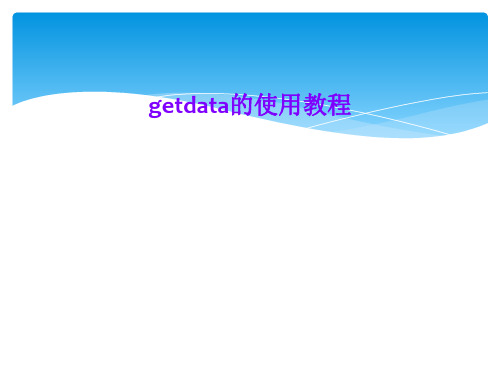
1
长安大学
步骤三:获取数据
Auto trace lines
1
长安大学
步骤三:获取数据
Auto trace lines
1
长安大学
步骤三:获取数据 Auto trace lines右键选取部分数据
1
长安大学
步骤三:获取数据 Auto trace lines右键选取部分数据
1
长安大学
步骤四:数据的输出与保存
1
长安大学
步骤二:选定坐标
Set Xmax 位置
1
长安大学
步骤二:选定坐标
Set Xmax 大小
1
长安大学
步骤二:选定坐标
Set Ymin 位置
1
长安大学
步骤二:选定坐标
Set Ymin 大小
1
ห้องสมุดไป่ตู้
长安大学
步骤二:选定坐标
Set Ymax 位置
1
长安大学
步骤二:选定坐标
Set Ymax 大小
三、调整坐标界限 Adjust the scale
重新设置X和Y的范围
Set Xmin 大小 Set Xmax 大小 Set Ymin 大小 Set Ymax 大小
1
长安大学
步骤二:选定坐标
Set the scale
1
长安大学
步骤二:选定坐标
Set Xmin 位置
1
长安大学
步骤二:选定坐标
Set Xmin 大小
图像生成与导入坐标选定与调整获取数据输出数据扫描纸张上的曲线图可以直接扫描成getdata支持的图片截图软件针对文献里面的曲线图使用截图软件截图保存成getdata支持的图片格式使用ctrlprintscreen但是这个截出来的是整个桌面上的图片不是很方便使用qq截图建议使用qq截图使用快捷键altctrla用鼠标右键还可以进行简单的编辑setdefaultaxessetsetxmin位置setxmin大小setxmax位置setxmax大小setymin位置setymin大小setymax位置setymax大小重新设置x和y的范围pointcapturemodeautotracelinesdigitizerarea数据输出的格式
《常用工具软件》教案

《计算机常用工具软件》教案授课教师:授课系部:信息工程课程名:常用工具软件教材名:计算机实用软件教程出版社:机械工业出版社周学时:2学时周实践学时:2学时授课周数:16周项目一网络应用工具任务一掌握文件下载工具迅雷的使用方法迅雷是一款新型的基于P2SP技术的下载工具,能够有效降低死链比例,也就是说这个链接如果是死链,迅雷会搜索到其它链接来下载所需要的文件;该软件还支持多结点断点续传;支持不同的下载速率;同时迅雷还可以智能分析出哪个节点上上传的速度最快,来下载提高用户的下载速度;支持各节点自动路由;支持多点同时传送并支持Http、FTP等标准协议。
新版的迅雷更能下载bit资源和电驴资源等,迅雷逐渐成为下载软件中的全能战士!(一)快速下载文件在日常的工作、学习中,很多时候用户需要从Internet上下载文件,使用迅雷下载文件非常方便、快捷,让用户可以基本掌握快速下载文件的技巧。
(二)批量下载文件迅雷可以批量下载文件。
当被下载对象的下载地址包含共同特征,就可以使用批量下载功能。
(三)限速下载文件为了避免同时下载单个或多个文件时会占用大量带宽,迅雷可以限定下载任务的下载速度。
任务二掌握下载工具BitComet的使用方法BitComet是基于BitTorrent协议的支持多点下载并且资源公开的p2p免费软件。
该软件采用了多点对多点的原理,即每个用户在下载的同时,也在为其他用户提供上传,这样就不会随着下载用户的增加而使下载速度变慢。
而是刚好相反,一个文件下载的用户越多,大家下载的速度也就越快。
要使用BT下载需要的资源,需先查找到相关的“种子”,通过“种子”才可以下载和上传数据。
网络资源的共享是一个相互的过程,在下载其他用户的资源时,也需要将自己的一些资源共享出来以便其他用户下载。
在BT中共享自己的资源就需要通过网站发布Torrent文件来实现。
在发布种子前,还需要制作“种子”。
下面练习将一个音乐文件夹制作成“种子”。
任务五 数据恢复

任务5数据恢复【项目目标】1.了解数据恢复2.掌握数据恢复软件【工作任务】在虚拟机中完成磁盘管理操作【设备清单】要有一台安装有VMWare软件的计算机【预备知识】1.数据存储原理:让我们了解一下数据在硬盘、优盘、软盘等介质上的存储原理,揭开数据恢复这个魔术的神秘面纱。
当我们要保存文件时,操作系统首先在目录区(DIR区)中找到空闲区写入文件名、大小和创建时间等相应信息,然后在数据区(DATA区)找出空闲区域将文件保存。
最后返回目录区记录存储的位置。
当你要删除这个文件的时候,windows只是把目录区的内容删除,让操作系统找不到这个文件,而认为它已经消失,而真正的文件并没有删除。
只不过是windows系统将此文件存储的位置记录成空白区域,等待下次写入。
数据恢复软件的作用就是对这类数据重新在目录区中写入文件名、大小、位置等信息,让windows系统重新识别出文件。
2.软件:数据恢复软件非常多,介绍几款常用的DiskGeniusDiskGenius是一款磁盘管理及数据恢复软件。
支持对GPT磁盘(使用GUID分区表)的分区操作。
除具备基本的建立分区、删除分区、格式化分区等磁盘管理功能外,还提供了强大的已丢失分区恢复功能(快速找回丢失的分区)、误删除文件恢复、分区被格式化及分区被破坏后的文件恢复功能、分区备份与分区还原功能、复制分区、复制硬盘功能、快速分区功能、整数分区功能、检查分区表错误与修复分区表错误功能、检测坏道与修复坏道的功能。
提供基于磁盘扇区的文件读写功能。
支持VMWare虚拟硬盘文件格式。
支持IDE、SCSI、SATA等各种类型的硬盘,及各种U盘、USB移动硬盘、存储卡(闪存卡)。
支持FAT12/FAT16/FAT32/NTFS/EXT3文件系统。
FinalDataFinalData具有强大的数据恢复功能当文件被误删除(并从回收站中清除)、FAT表或者磁盘根区被病毒侵蚀造成文件信息全部丢失、物理故障造成FAT表或者磁盘根区不可读,以及磁盘格式化造成的全部文件信息丢失之后,FinalData都能够通过直接扫描目标磁盘抽取并恢复出文件信息(包括文件名、文件类型、原始位置、创建日期、删除日期、文件长度等),用户可以根据这些信息方便地查找和恢复自己需要的文件。
iTestin快速入门(Final)
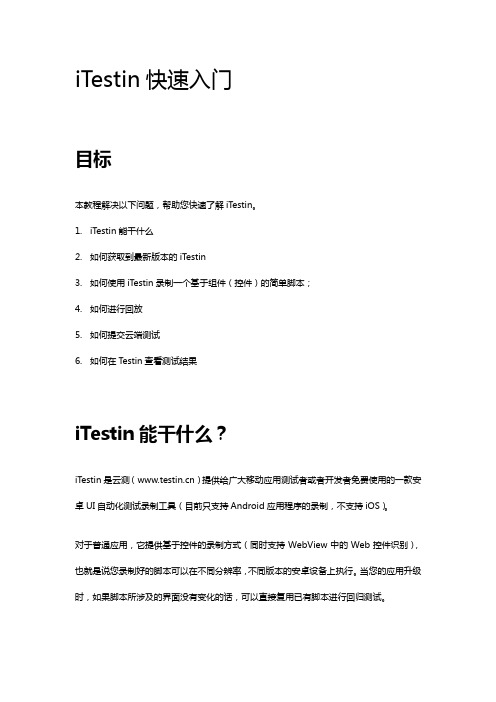
iTestin快速入门目标本教程解决以下问题,帮助您快速了解iTestin。
1.iTestin能干什么2.如何获取到最新版本的iTestin3.如何使用iTestin录制一个基于组件(控件)的简单脚本;4.如何进行回放5.如何提交云端测试6.如何在Testin查看测试结果iTestin能干什么?iTestin是云测()提供给广大移动应用测试者或者开发者免费使用的一款安卓UI自动化测试录制工具(目前只支持Android应用程序的录制,不支持iOS)。
对于普通应用,它提供基于控件的录制方式(同时支持WebView中的Web控件识别),也就是说您录制好的脚本可以在不同分辨率,不同版本的安卓设备上执行。
当您的应用升级时,如果脚本所涉及的界面没有变化的话,可以直接复用已有脚本进行回归测试。
对于游戏应用,iTestin提供了坐标录制方式,可记录任意屏幕操作的轨迹。
目前坐标录制不支持跨分辨率,需要尽可能地提供不同分辨率的脚本,才能实现较完美的回放。
如何获取到最新版本的iTestiniTestin最新版本可以从获取。
iTestin工具是完全免费的,可以自由下载使用。
下载得到的是一个zip包命名类似于iTestin4.1.0.zip,直接解压后,双击运行itestin.exe 文件即可。
不需要安装JRE,也不需要安装Android SDK,工具自带这些运行环境和工具。
录制第一个脚本注册、登录iTestin启动后的界面如下,输入Testin的用户名和密码,即可登录。
(如果没有账号,可以点界面上的“马上注册”程序会直接带您到Testin的注册页面,免费注册一个账号,激活后回到iTestin继续登录)。
如果本地上网需要使用代理的话,可以使用“网络设置”里的代理设置(具体可以咨询您所在公司的IT人员):登录后的界面如下。
录制前的准备首先连接一台安卓手机到您的PC,手机上需要打开“开发人员选项”中的“USB调试”,这样iTestin才能认出您的手机。
有了FinalData不怕误删除

常听老人们说“天下可以没有后悔药的卖”,这在我们电脑爱好者使用计算机的过程中可谓体现的最为贴切了,往往自己辛辛苦苦了很长时间的劳动成果因为不小心的误删除操作而付之东流,虽然在DOS时代也曾经有过反删除的命令,但是单薄的功能并不能满足使用者的需求。
不过现在有了一款叫做“FinalData”反删除恢复工具,利用它用户能够恢复被删除的重要信息,甚至还能从已经格式化或者已经损坏的磁盘中提取文件,允许恢复完整的目录并尽量保持其原有的目录结构。
说了FinalData这么多的优点,到底是怎么操作的呢,一起随我来一次实战演习吧:1、启动软件后点击“文件”中的“打开”,出现“选择驱动器”窗口,我们可以在“逻辑驱动器”选项卡中选择被删除文件先前所在的驱动器的盘符,或者在“物理驱动器”选项卡中直接选择计算机中的某一块硬盘,确认无误后软件将会对所选驱动器进行必要的文件扫描。
(如图1)图12、在结束了初步扫描的过程后,系统会让用户来选择以簇为单位的磁盘分区搜索范围,如果我们知道所删除文件在磁盘中的大概位置,就可以通过“开始”和“结束”滑杆进行合理的位置调整,这样可以大大缩减程序扫描的时间;然而一般的用户对此并不十分了解,所以笔者还是建议大家使用软件的缺省设置,当然相应的要耗费的时间较长。
(如图2)图23、程序搜索完成后将会自动进行分析工作,在软件的窗口中罗列出了所有搜索到的文件以及文件夹名称,其文件的浏览方式与资源管理器如出一辙,我们可以看到一些文件和文件夹的名称中第一个字符变成了“#”符号,那么说明这就是曾经被删除的项目。
(如图3)图34、在这里我们可以很轻松的找到我们将要进行恢复的资料,只要将其选中,点击工具栏中的复原按钮就可以了。
然后我们需要在弹出来的窗口中确定文件所要保存的路径,值得注意的是保存路径的驱动器一定不要用误删除文件所在的驱动器否则将会导致任务的失败。
(如图4)此为止,恢复工作就算完成了,赶快到“我的电脑”里面看看被删掉的文件是不是又乖乖地回来了。
U盘有盘符却提示插入磁盘的解决办法

U盘有盘符却提示插入磁盘的解决办法导读:U盘的问题多种多样,今天我们要来解决的问题是:U盘插入电脑后可以看到U盘盘符,但是双击打开U盘时,却提示你“请将磁盘插入驱动器G:”。
这究竟是怎么回事呢?碰到这样的问题我们该如何处理。
下面为大家准备了众多的原因分析及解决方案。
原因分析1:U盘自身或者读卡器的问题,可能已经损坏或者USB插口接触不良的原因。
解决方案1:我们可以尝试重新拔插U盘,或者换另外一台电脑尝试插拔。
原因分析2:估计是电压不稳定的原因。
解决方案2:如果您是把U盘插入到电脑主机前置的USB接口的话,那建议您把U盘插入到主机后置的USB接口试试,如果还不行,那就可能是电压不稳定造成u盘被烧毁,还是系统检测不到u盘,那么估计要重新买个U盘了。
原因分析3:u盘已经损坏了。
解决方案3:通常U盘出现故障的可能性很高,那是因为U盘是通过存储芯片和控制芯片来运作的,而当芯片被损坏以后,系统就检测不到U盘芯片的信息了,当然,我们可以在网上下载一个“芯片精灵”,然后检测下U盘存储卡的主控芯片,如果检测不到那就表示U盘已经坏了。
坏了那就不能用了,只能重新买一个了!原因分析4:如果出现的提示是“请将磁盘插入驱动器D”的话,那就不是U 盘或者USB接口的问题。
解决方案4:鼠标依次点击“开始”菜单- “运行” - 在输入框内输入“CMD--chkdsk d:/f” - 按回车键。
另外我们还可以使用其它辅助方法:类似这种请将磁盘插入驱动器G:”其中的“G”表示无法打开的磁盘盘符,例如您的G盘打不开了,那么就在输入框内输入“chkdsk g:/g”然后按回车键,最后是重启电脑,重启后再查看问题是否得到解决。
下面还要向大家讲一个稍微麻烦一些的解决方案,但是它可以使U盘起死回生,不过存在U盘容量变小的危险。
修复好以后我们可以下载一个专门的数据恢复工具(FINALDATA)修复即可。
使用工具解决问题:U盘修复工具(PortFree Production Program 3.27)一、首先运行PortFree Production Program 3.27软件,然后点击软件右下角的“OPTION”。
误将Ghost分区恢复到整个硬盘只剩一个盘区的解决方法

误将Ghost分区恢复到整个硬盘只剩一个盘区的解决办法误将Ghost分区恢复到整个硬盘一例:在用GHOST镜像系统时,不小心选了“Disk-→From Imag”,将GHOST镜像安装到整个硬盘去了。
重新启动电脑后,整个硬盘只有一个C 盘分区,其他盘区都没有了,如何恢复其他盘区?误将Ghost分区恢复到整个硬盘如何解决?这种情况跟安装GHOST系统之后只剩一个分区C盘情况一样。
GHOST镜像系统一般小于原来C盘的容量,也就是说,它只写入原C盘的位置,并没有写入其他盘区的位置去,只要恢复被破坏的分区表,就可以解决问题。
回复硬盘分区具体解决方法如下:一、重新启动系统进入GHOST,单击“Local”→“Disk”→“From Image”→“OK”,在出现的Destination Drive Details界面中,按“Tab”键将光标移动到“New Size”下面的数字栏中,输入数字将上面的容量调整为原先的C盘容量(如果不记得C盘原来的分区大小,可以自行设置为比GHO镜像文件稍大一点的数值,比如设多2GB至5GB左右),然后单击“OK”将GHOST镜像恢复到硬盘。
二、恢复完成后,重新启动计算机进入系统三、双击压缩包里的DiskGenius.exe启动Disk Genius,如果你最近备份有硬盘分区表,就使用Disk Genius恢复硬盘分区表,这样就能恢复硬盘分区。
如果没有备份分区表,就单击“硬盘”菜单→“搜索已丢失分区(重建分区表)”打开“搜索丢失分区”对话框,单击“开始搜索”按钮,稍等一会儿,Disk Genius就会扫描到丢失的扩展分区,并发现扩展分区中的D、E、F盘,你按照上面的提示进行操作,重新启动计算机后即可恢复正常。
提示:如果你误删了分区,或者磁盘分区不见了,千万不要对硬盘进行任何写入操作。
及时使用Disk Genius按照上述的方法搜索丢失的分区,一般按扇区搜索,就能很快找回来了。
如果是C盘分区,可以把硬盘拆下来挂到别的电脑去恢复,或者使用WinPE启动进行恢复。
计算机系统综合实训(数据恢复)

计算机系统维护实训报告数据恢复目录1.引言 (3)2.数据恢复技术概述 (3)3.数据恢复的可能性 (3)4.常用数据恢复软件简介 (4)4.1 FinalData (4)4.2Disk Genius (8)4.3EasyRecovery (10)5.数据恢复案例 (11)6.体会 (15)7.参考文献 (15)1.引言在信息和网络时代下,计算机走进百姓家,人们对电脑的依赖越来越多,计算机应用技术也成为了一项基本技能。
无论是个人电脑或是网络服务器,每天都在处理成千上万的数据,特别是给网络提供服务的服务器,其读写处理数据的频率更高。
这就少不了对硬盘的操作,同一时刻我们也许将重要的数据储存在计算机硬盘下以便下次的使用,同时我们也将无用的数据从硬盘上移除释放出更多的空间。
随着科学的进步,硬件技术的提高。
硬盘的性能越来越好,储存空间越来越大,已经足够储存很多数据,且极大地提高了我们的工作效率。
但是我们的计算机的硬盘储存的数据并非是完美无缺的,许多时候会因为一些人为因素和自然因素而导致数据的丢失,特别是一些为网络或公司提供服务的服务器的数据丢失,一旦这些重要的数据发生灾难,将会导致一个企业停止运转,甚至可能导致一个企业面临破产的危机。
因此,当数据法神灾难时后,找回灾难的数据显得日益重要,轻则找回的只是几个文件而已,重则能拯救一个单位、一个企业的生命。
作为一名计算机专业的学生。
我们需要认识到保护数据的重要性,应该学习如何更好的保护我们的数据,及时对重要的数据进行备份是一个重要的办法。
当我们的数据发生无法避免的灾难是,我们应该及时采取行动是我们的损失降到最低。
数据恢复技术是一个比较有效的可以降低我们的损失的方法。
及时对损失的数据进行恢复是明智的选择。
这周在朱定善老师的指导下,我们系统地学习了硬盘的结构,数据丢失的原因,数据恢复的系统技术,数据技术的概述,数据恢复的可能性。
并通过实验掌握几个常用的数据恢复软件,例如EasyRecovery,FinalData和Disk Genius。
2018年中勒索病毒后如何清除_电脑中勒索病毒后加密文件恢复方法实用文档

本文部分内容来自网络整理,本司不为其真实性负责,如有异议或侵权请及时联系,本司将立即删除!== 本文为word格式,下载后可方便编辑和修改! ==中勒索病毒后如何清除_电脑中勒索病毒后加密文件恢复方法电脑中了比特币勒索病毒文件怎么恢复?比特币勒索病毒文件怎么恢复?比特币勒索病毒正在传播中,不少小伙伴的电脑都受到了勒索病毒的侵袭,那么被侵袭之后,要如何恢复我们的文件呢? 比特币勒索病毒文件怎么恢复?下面是为你整理的关于中了比特币勒索病毒文件怎么恢复方法教程,希望对你有帮助!比特币勒索病毒文件怎么恢复?比特币勒索病毒正在传播中,不少小伙伴都受到了勒索病毒的侵袭,那么被侵袭之后,要如何恢复我们的文件呢?比特币勒索病毒文件怎么恢复一般来说,比特币勒索病毒由于加密非常复杂,使用超级电脑破解比特币勒索病毒的话也需要十几年,总之目前来看破解比特币勒索病毒难度很大。
但是比特币勒索病毒主要是给网友的文件加密,网友自己无法解卡,需要给勒索者支付比特币才能解锁。
部分病毒变种,在加密用户文档后会彻底删除原文件。
注意,这种情况下原文件并没有被加密,只是被删除。
存在一定机会恢复部分被删除的原文件。
所以电脑中毒后,千万不要再向电脑里拷贝文件,应该马上使用数据恢复软件,尝试扫描电脑硬盘。
如果找到了被删除的文件,马上恢复,这样就可以最大限度降低损失。
对于电脑内保存重要文件的网友来说,比特币勒索病毒怎么才能恢复文件呢?比特币勒索病毒文件怎么恢复勒索病毒文件恢复方法3款文件恢复软件:1、老牌数据恢复软件 finaldata2、强力恢复软件 Recuva使用方法大同小异,都是用软件打开电脑里的 C盘或D盘E盘,然后开始扫描。
速度通常不太快,硬盘大的话,可能要扫几十分钟。
扫完后,会看到大量被彻底删除的文件,如果显示状态“非常好”,那么就可以右键点击文件恢复到其他硬盘里去。
这些恢复软件,一定要装在 U盘里,放到硬盘的话,有可能挤占源文件的位置。
如何使用Final Cut Pro制作时间流逝效果

如何使用Final Cut Pro制作时间流逝效果时间流逝效果是一种常见的影视制作技术,通过加速或减速影片内容,让观众感受到时间的过去,常用于呈现景物变化、人物成长等场景。
在Final Cut Pro软件中,我们可以利用一些简单的技巧来实现时间流逝效果。
第一步:导入素材首先,将需要编辑的视频素材导入到Final Cut Pro中。
点击软件界面左上角的"档案",选择"导入媒体"。
在弹出的对话框中选择要导入的视频素材,点击"导入"。
第二步:剪辑素材选择导入的素材,将其拖入时间线中。
根据需要,可以对视频素材进行剪辑,删除无用片段,保留需要的内容。
第三步:调整速度要实现时间流逝效果,我们需要调整视频片段的播放速度。
选中要进行调整的片段,在软件界面右上方的"影片属性"中,找到"调整速度"选项。
在弹出的对话框中,可以看到一个滑动条,通过滑动滑块可以调整视频片段的播放速度。
如果要加速时间流逝效果,可以将滑块向右移动;若要减慢时间流逝效果,可以将滑块向左移动。
第四步:调整渐变效果在时间流逝效果中,渐变效果的运用非常重要。
通过渐变效果,可以平滑过渡时间段的变化。
在Final Cut Pro软件的左边的"效果"面板中,找到"视频过渡"选项。
选择合适的渐变效果,将其拖动到视频片段上。
通过调整渐变效果的持续时间,可以控制时间过度的平滑度。
第五步:添加音乐如果需要为视频添加配乐,可以在时间流逝效果的基础上添加音乐。
选中视频片段,在软件界面右上方的"音频属性"中,找到"选择音轨"选项。
点击该选项,在弹出的对话框中选择要添加的音乐素材,点击"确定"完成添加。
第六步:导出视频当编辑完成后,可以将视频导出为最终的成品。
点击软件界面右上角的"分享"按钮,在弹出的选择菜单中,选择导出视频的格式和设置。
Getdata使用教程全

主要针对非电子文档,后续步骤同上。
(此图见附件:示例)
*支持的图像格式TIF、JPEG、PCX、BMP
3
精品ppt
图像导入
*支持的图像格式TIF、JPEG、PCX、BMP
4
精品ppt
步骤二:基准点与取值范围确定
一、默认选定: Default axes 默认图片左下角为原点
二、手动设定:
20
精品ppt
以导出为excel为例
与line相对应的两列 左列为X,右列为Y
21
精品ppt
超链接: 软件及其附件下载
22
精品ppt
Set the scale 1. Set Xmin 位置 2. Set Xmax 位置 3. Set Ymin 位置
Set Xmin 大小 Set Xmax 大小 Set Ymin 大小
4. Set Ymax 位置 Set Ymax 大小
大小可在Adjust……中再次修改。修改X/Y的大小,所有的X/Y会相 应地变大或小。
16
精品ppt
Auto trace lines
GetData自带实 例图sample3
尽量选择端点作为起始点。 *此图的基准点选为(-3.25,-1.05)
可以认为此基准线的选取,可以将任意斜17 坐标系,画为直角坐标系。
精品ppt
Digitizer area
鉴于绝大多数函数都是 以X为自变量,则按照作 图所示选择。 采样间距dx不能过于小。 Shfit X……感觉没实质 性作用。
18
精品ppt
拖动黑色实心鼠标划采样矩形格
19
精品ppt
步骤四:导出数据
得到坐标点之后即可导出数据 数据输出的格式:
- 1、下载文档前请自行甄别文档内容的完整性,平台不提供额外的编辑、内容补充、找答案等附加服务。
- 2、"仅部分预览"的文档,不可在线预览部分如存在完整性等问题,可反馈申请退款(可完整预览的文档不适用该条件!)。
- 3、如文档侵犯您的权益,请联系客服反馈,我们会尽快为您处理(人工客服工作时间:9:00-18:30)。
Final Data数据恢复软件主要用来恢复你的数据,特别是你在硬盘引导区损坏或中了病毒无法启动系统的时候,你不必拿到专业的维修机构去修理,只需要在另一个正常系统上挂上双硬盘运行软件就可恢复和转移坏硬盘上的数据。
最关键的一点是Final Data数据恢复软件可以把你几个月前彻底删除(清空回收站)的文件又恢复回来,够神吧!
Final Data数据恢复软件操作界面
Final Data数据恢复软件的安装很简单,运行软件后选择你要恢复的数据文件所在的逻辑驱动器。
如果你是恢复整个硬盘的数据,可以直接选择恢复“物理驱动器”。
在确定了目标任务后,Final Data会自动的搜索和分析哪些是正常的目录和文件,哪些是已被删除的文件。
Final Data数据恢复软件扫描
第一步完成后Final Data数据恢复软件会接着扫描目标驱动器的各簇,以确定每个文件的实际物理位置。
Final Data数据恢复软件扫描数据
Final Data数据恢复软件在完成所有的检查后会将目标任务驱动器的所有文件分类后以表格形式详细列出来,包括正常的目录、已删除的目录和删除的文件等大类。
在表格右边的详细列表中列明了所有的文件资料,包括文件的名称、大小、目前状态(是否破损)和创建时间,最关键是文件所在的物理簇位置,这样恢复这个文件就不是什么问题了!
Final Data数据恢复软件恢复删除列表
选中要恢复的文件,点击“恢复”命令即可将此已被删除文件重新移至新的驱动盘使用。
Final Data数据恢复软件恢复已被删除文件不能移至原目标驱动盘,这一点请一定注意。
